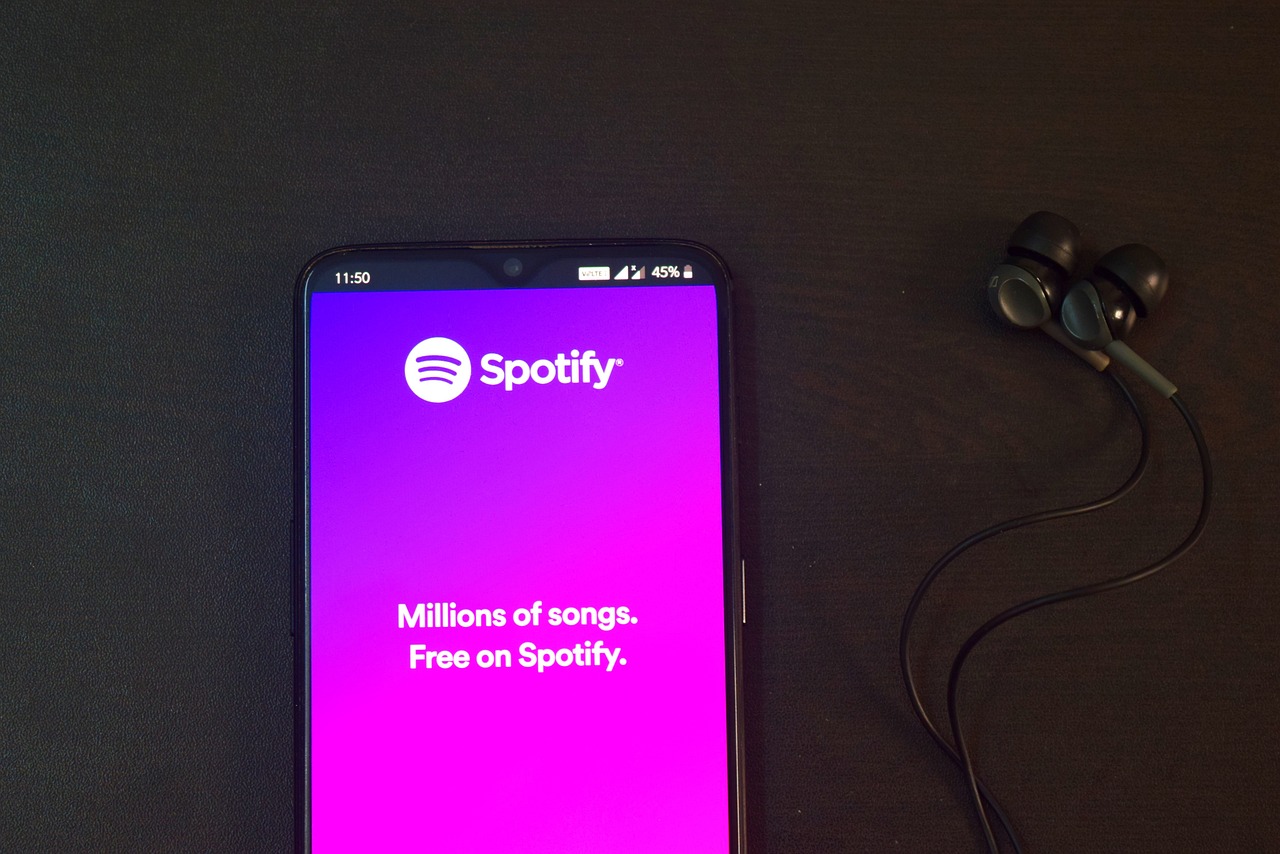
Her vil du kunne lære om de raskeste og enkleste måtene å endre språket på Spotify, du vil bli overrasket over hvor enkelt det er å gjøre denne endringen. Enten via nettet eller mobilplattformen, Det er folk som fortsatt ikke mestrer disse applikasjonene godt, og det er vanskelig for dem.
Av denne grunn vil vi i denne artikkelen forklare i detalj hva som er trinnene du skal følge, slik at du kan gjøre det begge veier. På den måten, hvis du bruker appen på nettet, har du allerede kunnskapen til å gjøre det; Det samme gjelder for mobiltelefonen.

Hva er trinnene du må følge for å endre språket på Spotify-skrivebordet?
Det er et av de største spørsmålene vi stiller oss, for det er ingen hemmelighet for noen er en av de mest populære musikkspillerappene for tiden. Alle artister over hele verden laster opp sangene sine til plattformen og gjennom den bestemmes rekkevidden og suksessen til nye sanger eller artister. Av den grunn er mange interessert i å vite hvordan de kan endre språket for å bruke det.
Deretter vil vi forklare trinnene som skal følges slik at du kan gjøre det på enklest mulig måte, og vi vil gi detaljer om hva du skal gjøre med hvert nettprogram.
Spotify-nett
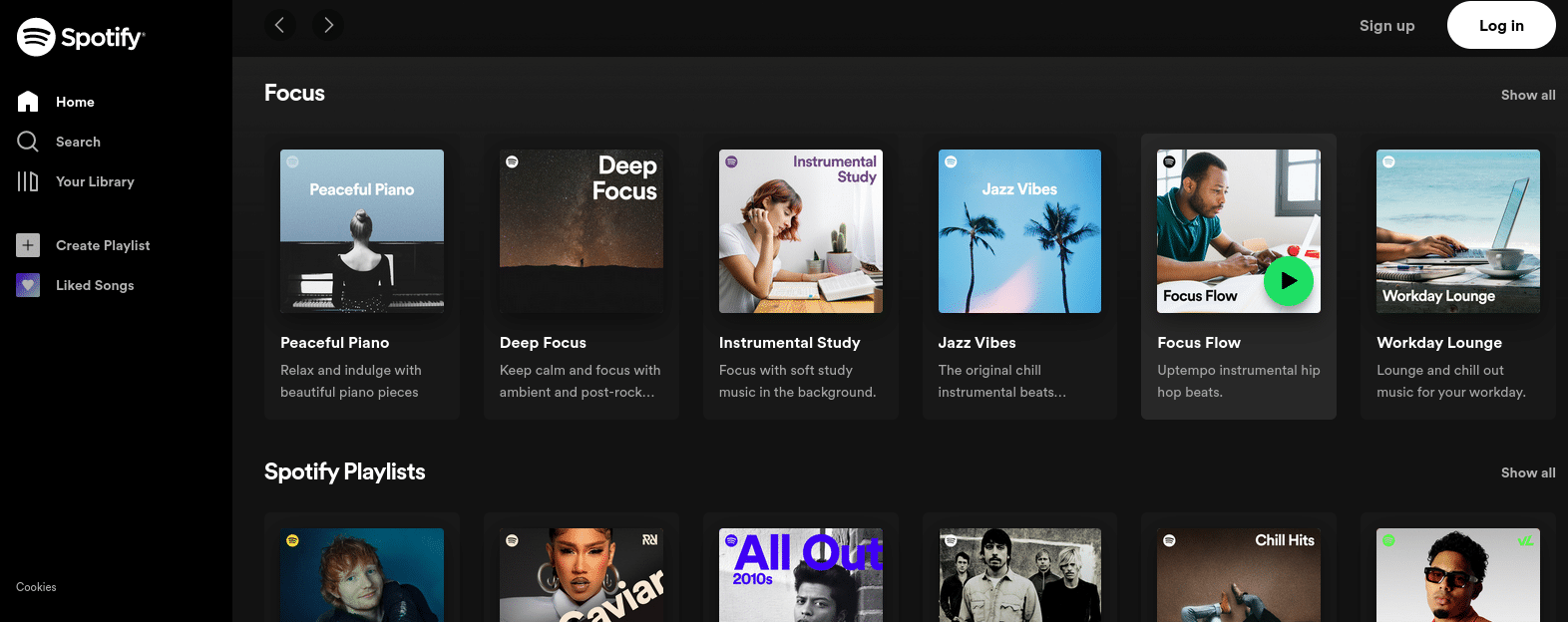
Hvis vi tenker på å endre språket på plattformen fra det, vil dette være en umulig sak fordi applikasjonen tilpasser seg automatisk til språket i nettleseren vår. For å gjøre dette må vi først endre innstillingene, og det er hvordan Spotify web automatisk endrer språk senere.
Deretter vil vi forklare hvordan du gjør denne endringen i de forskjellige nettleserne slik at du kan gjøre det i Spotify-nett uten store problemer.
Google Chrome
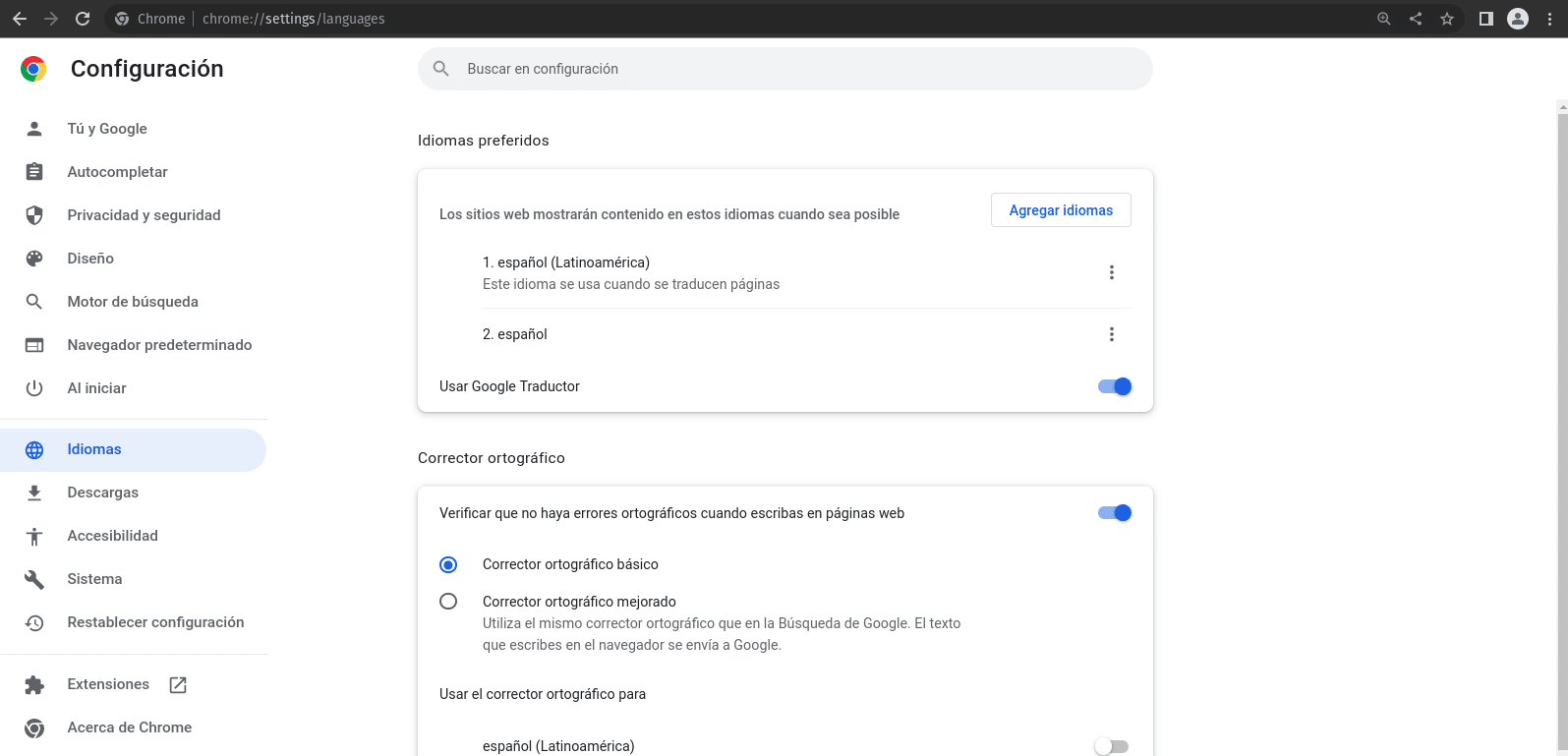
Alle trinnene for nettleserne i dette tilfellet er litt forskjellige, så vi må forklare det separat slik at vi kan forstå bedre. Når det gjelder Google Chrome, er det første vi må gjøre å gå til de tre punktene som vi skal observere i øvre høyre del av skjermen. Vi velger konfigurasjonsalternativet og La oss se etter delen Avanserte innstillinger.
Når vi først er i det, så skal vi gå til Språk, når vi velger det, er det når vi kan observere alle de som er tilgjengelige for å velge den vi ønsker. Etter det skal vi klikke på legg til språk og vi skal prioritere Spotify-applikasjonen, det er slik vi skal endre språket på musikkplattformen.
Firefox
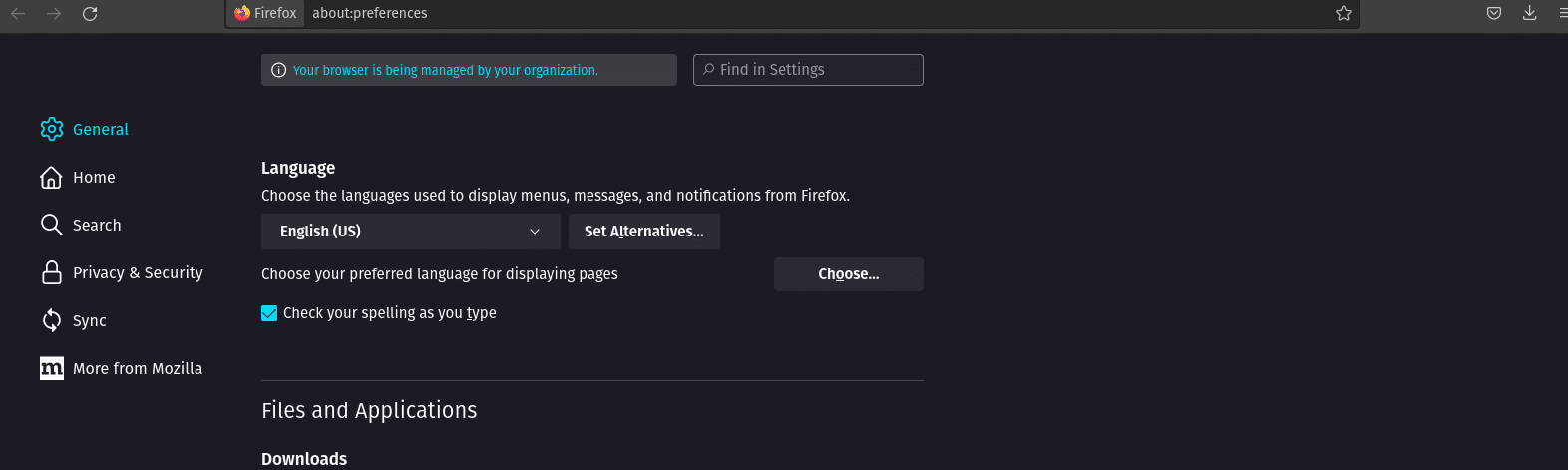
For folk som foretrekker å bruke Firefox-nettleseren, kommer vi til å åpne en ny fane av den på datamaskinen vår. Vi skal gå oppe til høyre og vi vil se etter verktøylinjen med de horisontale linjene. Automatisk åpnes en meny hvor vi derfra velger Alternativer og vi kommer til en ny fane.
Etter dette skal vi se etter Språk og utseende i vinduet; så velger vi typografi og farger, forstørrelse, for å endelig finne språkmenyen. Vi kommer til å vise en ny språkalternativlinje for å finne en av våre preferanser og velge den. Når vi har fått det, klikker vi på legg til i listen over språk og deretter på Ok.
Når vi har gjort alle disse trinnene, er det siste vi har igjen å gjøreVelg alternativet Bruk og start på nytt. På den måten lukkes og åpnes nettleseren automatisk, men med de valgte språkinnstillingene. Selv om det er litt mer kjedelig og langvarig enn Google Chrome, er det fortsatt enkelt å gjøre i løpet av få minutter.
Hvordan endre språk på Spotify gjennom mobilapplikasjonen?
Som vi allerede vet hvordan du gjør det gjennom webapplikasjonen, som vanligvis er litt mer komplisert fordi folk flest vi er vant til mobiler. Her vil vi i alle fall også forklare hva som er trinnene du skal følge slik at du kan gjøre det fra din Android- eller Iphone-telefon, fordi instruksjonene i disse tilfellene kan variere fra operativsystem til operativsystem.
Android
Når vi er i applikasjonen på Android-telefonen vår, kan vi gå til plattforminnstillingene og vi vil innse at det ikke er noe alternativ for å endre språket. I dette tilfellet må en ekstern prosedyre gjøres som med nettlesere. For å endre språket på Spotify, er det første vi må gjøre å gå til innstillingene på Android-telefonen vår.
Etter det, la oss velg alternativet Generell administrasjon eller tilleggsinnstillinger. Vi skal se etter Språk-delen og trykke på den; Deretter skal vi velge språket vi vil ha på plattformen, og det er det. Automatisk vil dette endres på Spotify; Det skal bemerkes at denne innstillingen vil påvirke alle andre applikasjoner på telefonen, ikke bare musikkplattformen.
iphone
Når det gjelder iOS-operativsystemer, eller bedre kjent som Iphone, kan vi gjøre det gjennom applikasjonen. Trinnene som skal følges for å kunne endre språket i Spotify på denne telefonen er: først skal vi åpne musikkavspillingsplattformen, først skal vi observere at vi vil ha et valgalternativ, det er den vi er skal velge.
Etter det skal vi se etter språkalternativet blant alle alternativene som vises i applikasjonsinnstillingene. Senere skal vi trykke der det står Application language, vi velger språket vi ønsker og bekrefter avgjørelsen. Som vi kan se, er det mye lettere å gjøre det i iPhone-operativsystemene fordi det er direkte i applikasjonen.
Og det beste av alt er at for alle tilfeller kan vi endre dette alternativet så mange ganger vi vil, det er et veldig nyttig alternativ når vi praktiserer et nytt språk eller fordi vi rett og slett vil oppleve å håndtere alle alternativene på plattformen eller på telefon per se. Men det er veldig enkelt å gjøre, og om noen få minutter vil vi ha endret det.